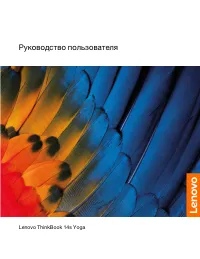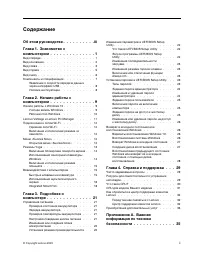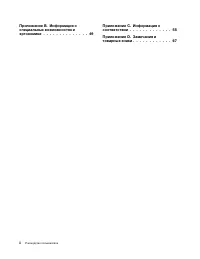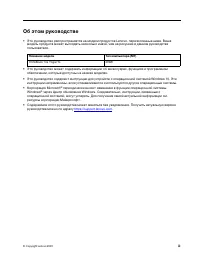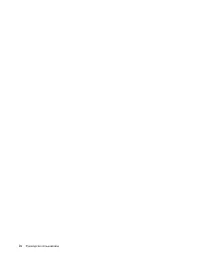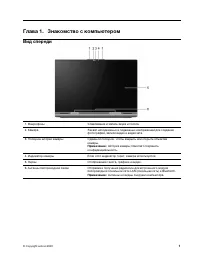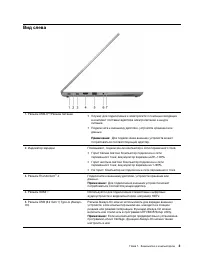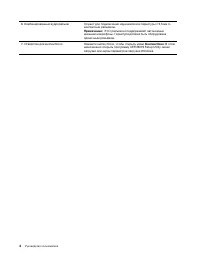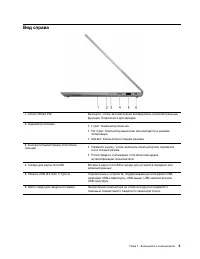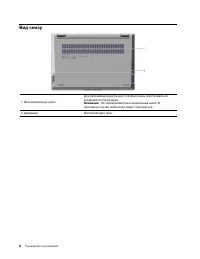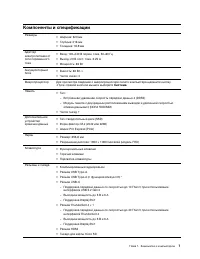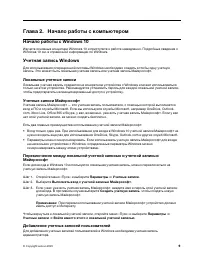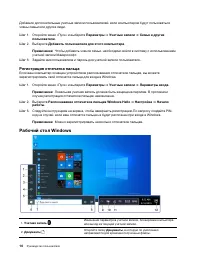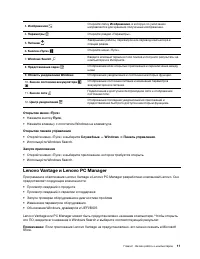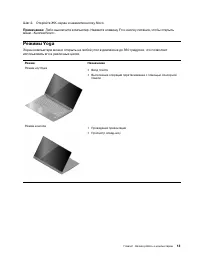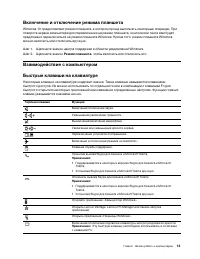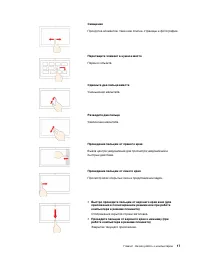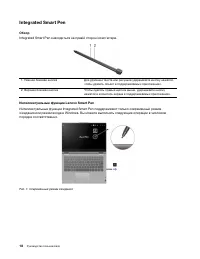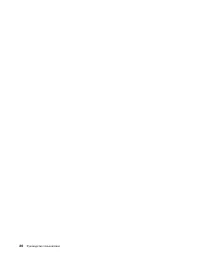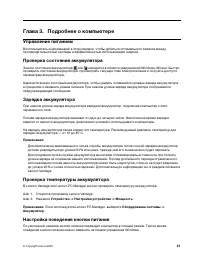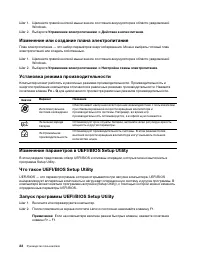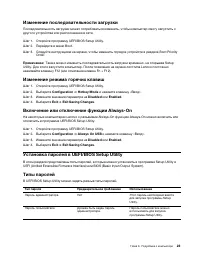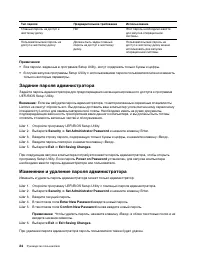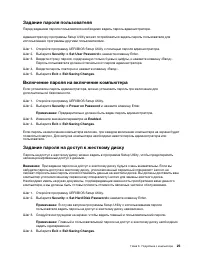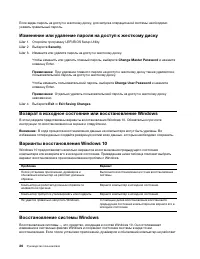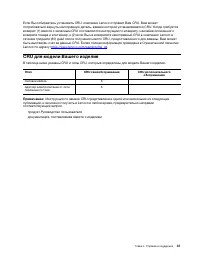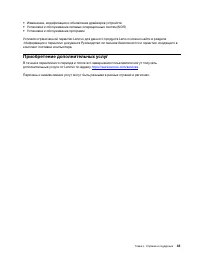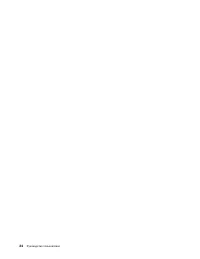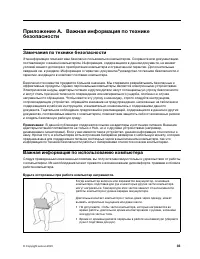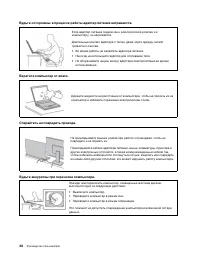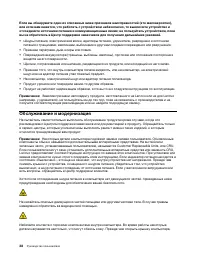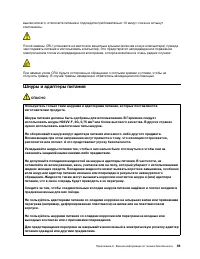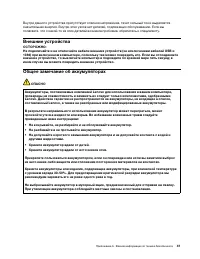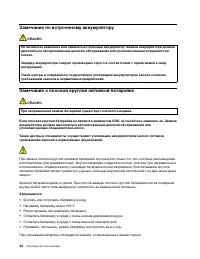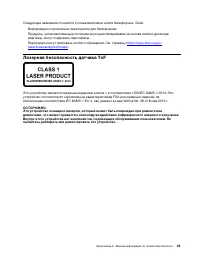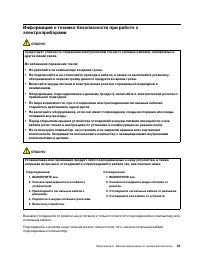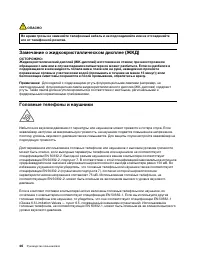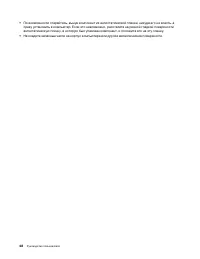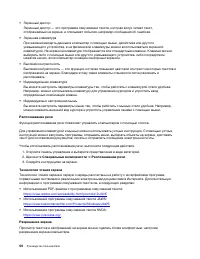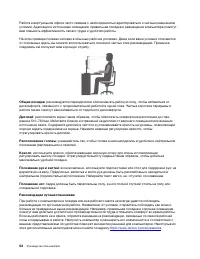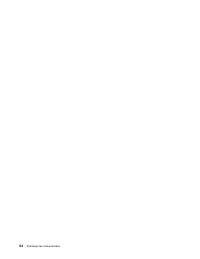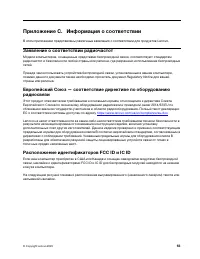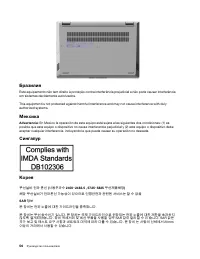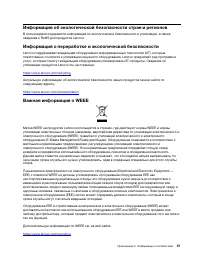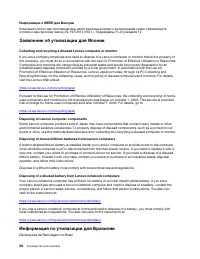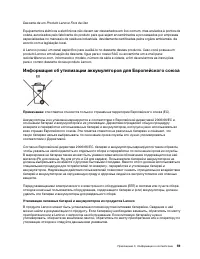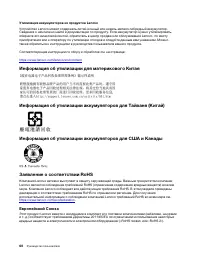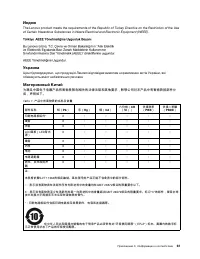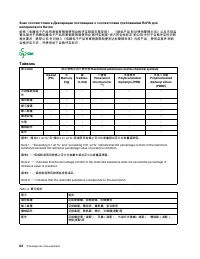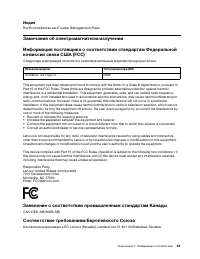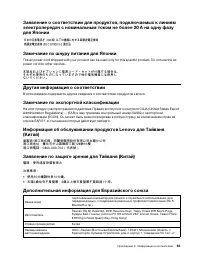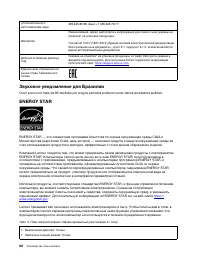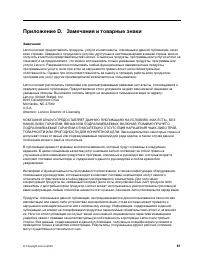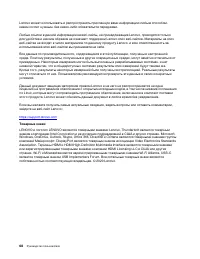Ноутбуки Lenovo ThinkBook 14s Yoga ITL - инструкция пользователя по применению, эксплуатации и установке на русском языке. Мы надеемся, она поможет вам решить возникшие у вас вопросы при эксплуатации техники.
Если остались вопросы, задайте их в комментариях после инструкции.
"Загружаем инструкцию", означает, что нужно подождать пока файл загрузится и можно будет его читать онлайн. Некоторые инструкции очень большие и время их появления зависит от вашей скорости интернета.
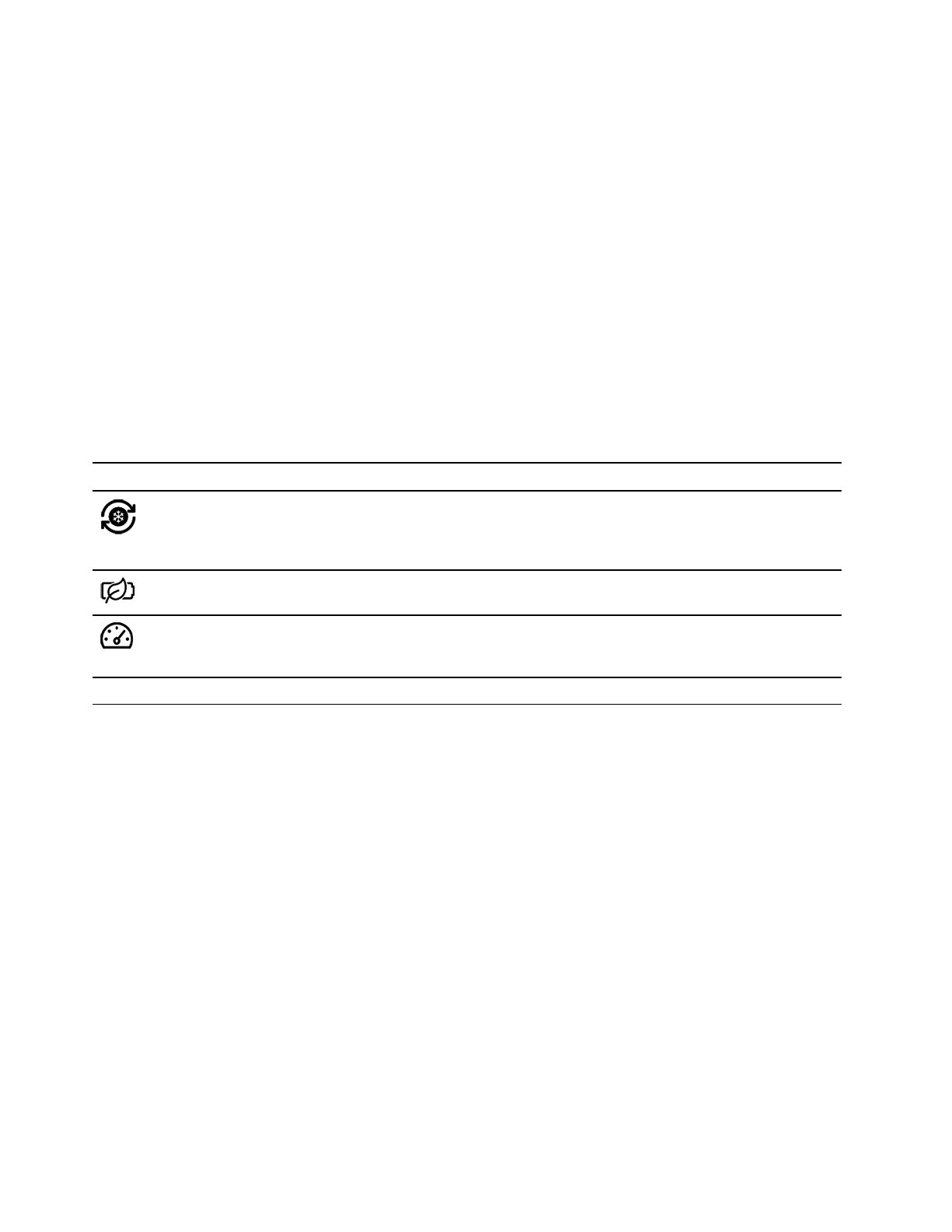
Шаг 1. Щелкните правой кнопкой мыши значок состояния аккумулятора в области уведомлений
Windows.
Шаг 2. Выберите
Управление электропитанием
➙
Действие кнопки питания
.
Изменение или создание плана электропитания
План электропитания — это набор параметров энергосбережения. Можно выбрать готовый план
электропитания или создать собственные.
Шаг 1. Щелкните правой кнопкой мыши значок состояния аккумулятора в области уведомлений
Windows.
Шаг 2. Выберите
Управление электропитанием
➙
Настройка схемы электропитания
.
Установка режима производительности
Компьютер может работать в различных режимах производительности. Производительность и
энергопотребление компьютера отличаются в различных режимах производительности. Нажмите
сочетание клавиш
Fn
+
Q
для циклического просмотра различных режимов производительности.
Значок
Вариант
Название
Интеллектуальная
система охлаждения
Обеспечивает наилучшее всестороннее взаимодействие с пользователем
при сбалансированной скорости вращения вентилятора и
производительности системы. Например, во время игр
производительность оптимизируется, а в офисе шум снижается.
Экономия заряда
батареи
Оптимизирует срок службы батареи, автоматически регулируя яркость,
мощность и другие параметры.
Экстремальная
производительность
Оптимизирует производительность системы. В этом режиме более
высокие скорости вращения вентилятора могут вызывать большее
количество шума.
Изменение параметров в UEFI/BIOS Setup Utility
В этом разделе представлен обзор UEFI/BIOS и описаны операции, которые можно выполнить в
программе Setup Utility.
Что такое UEFI/BIOS Setup Utility
UEFI/BIOS — это первая программа, которая открывается при запуске компьютера. UEFI/BIOS
инициализирует аппаратные компоненты и загружает операционную систему и другие программы. В
компьютере может иметься программа настройки (Setup Utility), с помощью которой можно изменять
определенные параметры UEFI/BIOS.
Запуск программы UEFI/BIOS Setup Utility
Шаг 1. Включите или перезагрузите компьютер.
Шаг 2. После появления на экране логотипа Lenovo постоянно нажимайте клавишу F1.
Примечание:
Если на компьютере включен режим быстрых клавиш, нажмите сочетание
клавиш Fn + F1.
22
Руководство пользователя
Содержание
- 3 Содержание
- 4 ii
- 5 Об этом руководстве; iii
- 7 Глава 1. Знакомство с компьютером; Вид спереди
- 8 Вид основания
- 9 Вид слева
- 11 Вид справа
- 12 Вид снизу
- 13 Компоненты и спецификации
- 14 Температура
- 15 Глава 2. Начало работы с компьютером; Начало работы с Windows 10; Локальные учетные записи; Добавление учетных записей пользователей
- 16 Регистрация отпечатка пальца; Рабочий стол Windows
- 17 Lenovo Vantage и Lenovo PC Manager
- 19 Режимы Yoga
- 20 Включение блокировки поворота экрана; Блокировка поворота экрана; Использование сенсорной клавиатуры Windows; Показать сенсорную клавиатуру
- 21 Включение и отключение режима планшета; Режим планшета; Взаимодействие с компьютером
- 22 Переключатель FnLock; Использование мультисенсорного экрана
- 24 Integrated Smart Pen; Обзор; Интеллектуальные функции Lenovo Smart Pen
- 27 Глава 3. Подробнее о компьютере; Управление питанием; Зарядка аккумулятора; Устройство; Оборудование системы; Настройка поведения кнопки питания
- 28 Изменение или создание плана электропитания; Управление электропитанием; Установка режима производительности; Fn; Изменение параметров в UEFI/BIOS Setup Utility
- 30 Задание пароля администратора
- 32 Изменение или удаление пароля на доступ к жесткому диску; Security; Возврат в исходное состояние или восстановление Windows; Восстановление системы Windows
- 33 Возврат Windows в исходное состояние
- 35 Глава 4. Справка и поддержка; Часто задаваемые вопросы; Ресурсы для самостоятельного устранения неполадок
- 37 CRU для модели Вашего изделия
- 38 Центр поддержки клиентов Lenovo; Телефоны
- 39 Приобретение дополнительных услуг
- 41 Замечания по технике безопасности; Важная информация по использованию компьютера; Будьте осторожны: при работе компьютер нагревается.
- 43 Состояния, требующие немедленных действий
- 44 Обслуживание и модернизация
- 45 Шнуры и адаптеры питания; ОПАСНО
- 46 Заявление в отношении источника питания
- 48 Замечание по встроенному аккумулятору; Замечание о плоской круглой литиевой батарейке
- 49 Лазерная безопасность датчика ToF
- 50 Тепловыделение и вентиляция
- 52 Замечание о жидкокристаллическом дисплее (ЖКД)
- 53 Замечание об опасности удушения; Замечания по пластиковым пакетам; Замечание по стеклянным компонентам
- 55 Информация о специальных возможностях
- 57 Эргономичность работы
- 59 Режим ночного света; Регулирование цветовой температуры
- 61 Приложение C. Информация о соответствии; Заявление о соответствии радиочастот; Расположение идентификаторов FCC ID и IC ID
- 65 Информация об утилизации аккумуляторов для Европейского союза
- 66 Утилизация аккумуляторов из продуктов Lenovo; Информация об утилизации для материкового Китая; Европейский Союза
- 69 Индия; Замечания об электромагнитном излучении; Заявление о соответствии промышленным стандартам Канады
- 70 Соответствие директиве по электромагнитной совместимости
- 72 Звуковое уведомление для Бразилии
- 73 Приложение D. Замечания и товарные знаки; Замечания
- 74 Товарные знаки